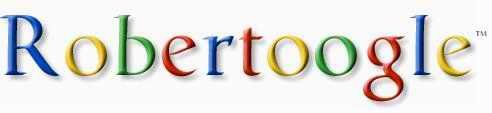Stavo osservando come google Analytics rilevi separatamente gli accessi effettuati con Google Chrome, rispetto a browser come Firefox o Safari.
Pare invece che altri strumenti di rilevazione del traffico non facciano altrettanto e che identifichino Chrome con Safari.
venerdì 5 settembre 2008
Chrome per Google Analytics
Pubblicato da
postoditacco
alle
13:26
0
commenti
![]()
Etichette: Google Chrome
giovedì 4 settembre 2008
Pubblicare le immagini col nuovo Picasa 3
 Dovete conservare, pubblicare, condividere con chi volete le vostre immagini preferite ma trovate frustranti le limitazioni della versione gratuita di Flickr e troppo elementari i servizi di Windows Live?
Dovete conservare, pubblicare, condividere con chi volete le vostre immagini preferite ma trovate frustranti le limitazioni della versione gratuita di Flickr e troppo elementari i servizi di Windows Live?
Avete più di 200 foto da gestire, 3 set non vi bastano oppure vi piacerebbe avere fino a un gigabyte di spazio utilizzabile a vostro piacimento?
Volete creare semplici effetti grafici a partire dalle vostre immagini senza essere un esperto e senza utilizzare costosi software?
In questo caso probabilmente vi conviene prendere in considerazione il nuovissimo Picasa 3, appena rilasciato da Google e scaricabile dal link ufficiale.
Purtroppo al momento è disponibile solo in lingua inglese e la pagina del download è raggiungibile solo se impostiamo (da menu: “Strumenti > Opzioni”) l’inglese come lingua predefinita del nostro browser (altrimenti si viene indirizzati alla pagina di download della versione 2.7).
[EDIT] E' disponibile anche questo link diretto, senza modificare le impostazioni della lingua.
Cos'è Picasa?
Picasa si può considerare una web application per la gestione sia online che locale delle proprie immagini.
Perché Picasa 3?
Perché consente di effettuare le seguenti attività:
- Organizzare la proprie foto
- Ritoccare, con semplici ma efficaci strumenti
- Trasformare le foto in filmati, slide show, collages o altro.
- Condividere: con nessuno, con amici o con tutti
Novità introdotte con la versione 3
- la funzione airbrushed consente di correggere foto rovinate
- è possibile fondere foto, audio e video in un unico filmato di tipo Windows Media.
Viene da sé che se desideriamo avere il filmato in un altro formato (ad es. i non proprietari AVI e MPEG-4) ci si può avvalere di un gran quantitativo di convertitori free disponibili sul web.
A mio avviso sarebbe stato meglio se Picasa avesse supportato nativamente questi formati aggiuntivi, anche per non vincolare gli utenti al possesso di software proprietari.
- Photo Viewer.è un servizio leggero per visualizzare rapidamente una panoramica delle nostre foto
- Screen capture integrato. In Windows Vista è presente nativamente questa funzione ma occorre poi importare le foto in Picasa. Con Windows XP non c’è nemmeno questa e per catturare le immagini
- Nuove funzioni per aggiungere watermark e testi alle foto
- Nuove funzioni per velocizzare gli upload delle foto: è tipo Flickr Uploader, con in più la possibilità di limitare la banda utilizzata e poter continuare a lavorare durante l’upload.
- Riorganizzazione delle cartelle locali con le foto
- Funzione di ingrandimento delle foto mentre le si scorre in sequenza
- La funzione EXIF consente di visualizzare le proprietà delle foto (un po’ come avviene in Flickr)
- Ora i tipi di collage sono diventati 6 contro i 4 della versione 2: inoltre ora sono completamente personalizzabili (ad es. posizionando a mano libera le foto). Personalmente trovo questa funzione comodissima e giusto l’altro giorno ne avevo rilevato la mancanza mentre realizzavo questo collage.
- Migliorata la funzione di correzione automatica degli occhi rossi causati dal flash
- Migliorate le funzioni di ritaglio e ridimensionamento
- Arricchita la funzione di creazione di screen saver personalizzati con nuovi effetti di transizione
- Alle foto ora possono essere aggiunti più tag contemporaneamente
- Migliorata la funzione Slideshow con inclusione video, nuovi effetti di transizione e zoom sulle immagini.

Pubblicato da
postoditacco
alle
11:15
0
commenti
![]()
Etichette: Google Picasa
mercoledì 3 settembre 2008
Installare e usare Google Chrome
Per utilizzare Google Chrome occorre anzitutto scaricarlo dal link ufficiale, dove al momento è disponibile solo la versione per Windows XP e Vista; quanto prima Google rilascerà anche le versioni per Mac e Linux.
Ora eseguiamo il file scaricato per procedere con l'installazione, che alla fine occuperà circa 80 Mb sul nostro disco locale.
Provando da diversi pc con Windows XP ho rilevato sempre i seguenti errori:


La prima finestra che compare è la più importante di tutte: ci chiede se siamo disponibili ad inviare a Google le statistiche sulla nostra navigazione.
Qui ognuno è libero di fare quello che crede: l'argomento è molto dibattuto, soprattutto per l'impatto che può avere sulle rilevazioni pubblicitarie.

Per fare ciò dobbiamo cliccare sul link "Personalizza impostazioni".

Selezioniamo dalla tendina il browser da cui esportare.
Le altre impostazioni per il momento vanno benissimo come proposte dalla procedura guidata, quindi clicchiamo su OK.

A questo punto l'installazione è terminata e possiamo aprire Chrome.
La pagina iniziale ci dà qualche suggerimento sull'uso di questo strumento: inoltre possiamo notare come sia predisposta per visualizzare sotto forma di miniature i siti web più visitati (attenzione, non gli ultimi: quelli sono visibili in una lista a parte).
Proviamo a richiamare un indirizzo web a caso: se non ce lo ricordiamo ed è un sito non difficile da rintracciare, possiamo utilizzare la barra degli indirizzi come se fosse la casella di ricerca di Google, che ci suggerirà i termini da ricercare.

Cliccando sull'icona "Pagina" e selezionando "Opzioni per sviluppatori > Task manager" si aprirà la finestra seguente: è interessante notare come le risorse utilizzate vengano suddivise tra le varie finestre aperte, proprio come se fossero applicaizoni indipendenti.
E' molto comodo per identificare quale sia la scheda che assorbe più risorse e ci blocca il browser.

Se anche queste informazioni dettagliate sulle risorse di sistema ci sembrano limitate, possiamo sempre cliccare sul link "Statistiche per nerd" (altra funzione col nome pittoresco, mi piacerebbe proprio sapere chi è il creativo).
Personalmente avrei preferito la dicitura "Statistiche per geek", sicuramente più attuale.
Vestiti i panni del nerd (o del geek) possiamo interpretare i dati della schermata seguente, ancora più dettagliati.

Cliccando sull'icona "Personalizza" (la chiave inglese) possiamo cancellare le tracce delle navigazioni effettuate non in incognito.
Sempre sotto l'icona "Personalizza" troviamo la voce Opzioni con la possibilità di fare semplici personalizzazioni.
Nella finestra che viene proposta troviamo anche un foglio curiosamente chiamato "Roba da smanettoni", fatto apposta per invitare a curiosarci.
Rimango però un po' deluso perché in fondo sono impostazioni alla portata di molti, anche se le tecnologie che vi stanno dietro sono sofisticate.
Per il momento ci basta ricordare che in questa videata possiamo specificare, cliccando sul tasto "Modifica impostazioni Google Gears", quali applicazioni desideriamo utilizzare anche offline, cioé quando non siamo connessi ad Internet.
I dati verranno parcheggiati in un database in locale e si sincronizzeranno automaticamente con quelli in remoto appena ci riconnetteremo ad Internet.

Come nota finale ho scelto di aprire il "cofano" di Chrome e di mostrare il motore che romba al suo interno.
Come si può vedere, troviamo sia Firefox che Apple WebKit.

Pubblicato da
postoditacco
alle
13:21
0
commenti
![]()
martedì 2 settembre 2008
Come funziona il browser Google Chrome
 Da qualche ora ho scaricato, installato e testato installato Google Chrome, il browser rilasciato a sorpresa da Google.
Da qualche ora ho scaricato, installato e testato installato Google Chrome, il browser rilasciato a sorpresa da Google.
Perché dovremmo utilizzare proprio questo invece del nostro preferito?
Cos’ha di meglio rispetto ai vari Internet Explorer, Mozilla Firefox, Apple Safari e Opera, tanto per citare i più famosi?
Andando più in dettaglio, ho scelto di scomporre gli aspetti principali di questa applicazione.
Anche in Chrome la navigazione avviene a schede, ma con la differenza che ogni scheda è un’applicazione a sé e può essere eseguita o terminata separatamente dalle altre, utilizzando meno memoria e dando visibilità sul consumo effettivo di risorse da parte della singola scheda.
In questo modo se la navigazione dovesse risultare particolarmente lenta, sarà sufficiente chiudere le schede che richiedono più risorse di sistema; volendo, le schede si possono addirittura trascinare all’esterno della finestra per essere eseguite separatamente.
Tutto questo avviene grazie ad una macchina virtuale particolarmente evoluta e interamente scritta in Java, che inoltre conferisce a Chrome una velocità di esecuzione impensabile per qualsiasi altro browser.
Infatti, a differenza di altri browser, Chrome mentre elabora una richiesta è in grado di accettarne altre in parallelo (se non vado errato, dovrebbe essere basato sulla tecnologia AJAX, cioé Asynchronous JavaScript).
SICUREZZA
Sul fronte sicurezza viene in aiuto al browser la ricchissima black list che Google ha stilato sulla base dei dati rilevati dalle navigazioni, anticipando l’accesso a siti potenzialmente dannosi (ma se uno ci volesse andare intenzionalmente?) e previene la scrittura sul proprio hard disk di files di dubbia provenienza.
Inoltre eventuali plugin contenuti in una pagina web vengono eseguiti separatamente dal resto della pagina, così da “incapsulare” i dati sensibili e proteggerli dalla visione di occhi indiscreti.
FUNZIONALITA’
- Casella di ricerca multifunzione, che funziona come la barra di ricerca e il motore di Google contemporaneamente, suggerendo i parametri per una ricerca efficiente
- Elenco siti più visitati
- Task manager per monitorare le risorse e le applicazioni in esecuzione
- Modalità di navigazione “in incognito”, analoga a quella appena introdotta da IE8 beta 2 e criticatissima.
- Le pop-up vengono minimizzate in basso e aperte solo dietro nostra esplicita richiesta: un’altra spallata al display advertising che già era in declino.
L’idea di realizzare un browser come una web application mi porta alla mente soluzioni come Silverlight di Microsoft e soprattutto Adobe Air: in entrambi i casi abbiamo un run-time che viene eseguito in locale, mentre il resto dell’elaborazione viene eseguito in remoto sul sito web che fornisce il servizio.
Durante la navigazione mi sono imbattuto in alcuni siti non visualizzati correttamente in quanto ottimizzati per Internet Explorer.
In Firefox ho risolto questo problema grazie all'estensione IE Tab.
Purtroppo al momento non è possibile arricchire Google Chrome con estensioni di terze parti (non è prevista nemmeno la toolbar di Google): l’unica è Google Gears, che consente di accedere ai dati delle applicazioni anche quando non siamo connessi ad Internet. In questo caso i dati verranno immagazzinati in locale e, una volta riconnessi al web, si sincronizzeranno automaticamente con il database remoto.
Questa soluzione può avere impatto anche sulle tecniche di sviluppo delle pagine web e sui futuri standard.
La mia impressione è che Google Chrome allo stato attuale sia come un interessante prototipo di automobile presentato al salone di Ginevra: ottimo in certe condizioni ma poco adatto ad un uso continuativo e diversificato.
Ci sono solo 2 situazioni che possono fare diventare Chrome un prodotto maturo e una valida alternativa ai browser esistenti:
- gli sviluppatori della comunità Open Source che personalizzano per Chrome le estensioni di Firefox
- gli sviluppatori di Google, tramite la solita tecnica dell'incapsulamento e le API, interfacciano le estensioni di Firefox già esistenti senza riscriverle
Una nota curiosa: come è noto, Google è la principale fonte di sostentamento della Mozilla Foundation (ogni ricerca su Google effettuata da Firefox porta una commissione nelle casse di Mozilla), ma ora Google Chrome si presenta come uno dei suoi principali concorrenti .
C’è però un pensiero che mi corre per la testa: in futuro non troppo remoto che bisogno ci sarà di avere un sistema operativo potentissimo e avidissimo di risorse sul proprio pc?
Con un sistema operativo Open Source leggero, magari una distribuzione di Linux tipo Ubuntu, ed il resto basato essenzialmente su web applications e continui sincronismi tra online e offline non si risolverebbero molti problemi?
I costi delle licenze, della manutenzione sui software, dei fermi macchina causa installazioni problematiche, delle risorse umane impiegate e vari altri aspetti si limerebbero considerevolmente.
Praticamente Google sta tentando di fare quello dove fallì Oracle poco più di 10 anni fa (mi pare che fosse il 1997), con un prototipo di pc ridotto ai minimi termini e con dati e applicazioni memorizzati altrove.
Ricordo una mitica presentazione/show di Larry Ellison che afferrò questo pc e lo scagliò per terra, per dimostrare che i dati erano al sicuro.
Secondo me Google ci sta già pensando.
Pubblicato da
postoditacco
alle
21:28
0
commenti
![]()
Etichette: Google Chrome
domenica 20 luglio 2008
Nuove funzioni per Blogger

In questo momento non sto postando dalla piattaforma classica di Blogger ma dalla versione "in draft", che Google utilizza per sperimentare nuove funzionalità che in futuro potrebbero essere rilasciate in via definitiva.
Si tratta quindi di un ambiente di blogging più avanzato e tutto sommato abbastanza stabile, trattandosi di una specie di beta.
Non capita spesso di trovarvi novità, ma giusto l'altro giorno hanno aggiunto funzionalità veramente interessanti:
- La funzione "Salva adesso" mantiene il post editor aperto ed è stata aggiunta la scorciatoia Ctrl-S per salvare (Ctrl-Shift-S per chi usa IE).
- La barra degli strumenti è più ricca: ora contempla la preziosissima funzione di undo. Inoltre sono state ampliate le formattazioni (c'è anche il testo barrato), la gestione paragrafi e la tavolozza dei colori.
- L'editor si può ridimensionare verticalmente, trascinando l'angolo in basso a destra col mouse. Molto comodo perché le dimensioni standard non sempre consentono una buona visione d'insieme e l'anteprima spesso non rispecchia alla perfezione l'aspetto grafico di quanto verrà effettivamente postato.
Pubblicato da
postoditacco
alle
19:32
0
commenti
![]()
Etichette: Blogger
martedì 27 maggio 2008
Ricerche sicure con Yahoo! e Google
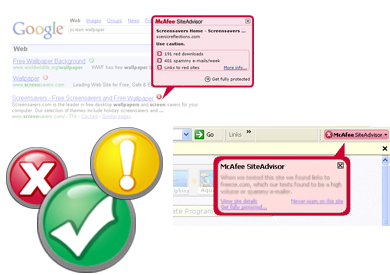
Pubblicato da
postoditacco
alle
13:45
0
commenti
![]()
Etichette: motori di ricerca, sicurezza
venerdì 16 maggio 2008
Il nuovo Google Translator traduce meglio
Quante volte avete usato Google Translator?
Sicuramente ne avrete apprezzato la possibilità di tradurre interi blocchi di testo, molto comoda e soprattutto che consente notevoli risparmi di tempo.
Peccato che le traduzioni fossero approssimative, improbabili, a volte bizzarre.
Ora però Google ne ha rilasciato una versione molto migliorata, sia nell'interfaccia che, soprattutto, nella qualità della traduzione.
Giudicate voi stessi.
Pubblicato da
postoditacco
alle
22:18
0
commenti
![]()
Etichette: Google Translator